অটোমেশন আপনার উত্পাদনশীলতা সর্বাধিক করার জন্য সবচেয়ে বড় চাবিকাঠিগুলির মধ্যে একটি। Ctrl+A-এর মতো সাধারণ শর্টকাট, সমস্ত পাঠ্য নির্বাচন করার জন্য, বা Ctrl+LMB (বাম-ক্লিক), একটি নতুন ট্যাবে একটি লিঙ্ক খোলার জন্য, বিদ্যমান না থাকলে দৈনন্দিন ডেস্কের কাজ কতটা শ্রমসাধ্য হবে সে সম্পর্কে চিন্তা করুন৷
আধুনিক ব্রাউজারগুলি শর্টকাট-কি বেসিকগুলি কভার করার একটি ভাল কাজ করে, যেমন ট্যাবগুলির মধ্যে লাফানো, আপনার জুম স্তর পরিবর্তন করা, একটি পৃষ্ঠা লোড হওয়া বন্ধ করা এবং আরও অনেক কিছু। যাইহোক, অত্যন্ত উপযোগী হওয়া সত্ত্বেও স্বয়ংক্রিয়ভাবে স্ক্রল করা অনেকাংশে উপেক্ষা করা হয়।
আপনার যদি একটি বাহ্যিক মাউস থাকে এবং আপনি উইন্ডোজ চালাচ্ছেন, তবে আপনি মধ্য-ক্লিক করতে সক্ষম হওয়ার একটি ভাল সুযোগ রয়েছে। বেশিরভাগ আধুনিক ব্রাউজারে, একটি ওয়েবপৃষ্ঠার একটি এলাকায় মধ্য-ক্লিক করা আপনার কার্সারকে একটি বহুমুখী ক্রসহেয়ারে পরিণত করবে। আপনি যখন সেই ক্রসহেয়ারের প্রারম্ভিক বিন্দু থেকে মাউসটিকে একটি দিকে নিয়ে যান, তখন পৃষ্ঠাটি স্বয়ংক্রিয়ভাবে স্ক্রোল হতে শুরু করবে৷
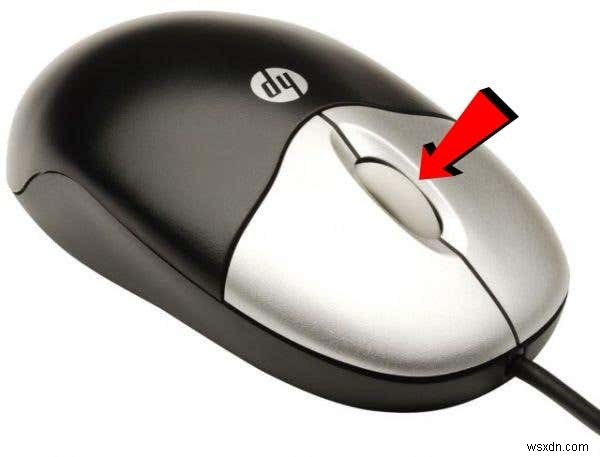
যাইহোক, আপনি কি জানেন যে ম্যাক এবং লিনাক্স চালিত ব্যবহারকারীদের এই কার্যকারিতা একেবারেই দেওয়া হয় না? কিছু ওয়েবসাইট স্পষ্টভাবে স্বয়ংক্রিয়-স্ক্রলিং ব্লক করতে পারে। এটাও সম্ভব যে আপনি উইন্ডোজে আছেন কিন্তু আপনার কাছে মিডল-ক্লিক করার ক্ষমতা সহ একটি মাউস নেই বা আপনার ল্যাপটপের ট্র্যাকপ্যাড তিন-আঙ্গুলের ক্লিক সমর্থন করে না। এই ক্ষেত্রে, আপনি ভাগ্যের বাইরে - নাকি আপনি?
ভাগ্যক্রমে আপনার জন্য, কয়েকটি সমাধান রয়েছে। আমি যে দুটি সেরা খুঁজে পেয়েছি তা একটি এক্সটেনশন আকারে পাওয়া যায়, যা Chrome-এর জন্য উপলব্ধ, এবং একটি বুকমার্কলেট, জাভাস্ক্রিপ্ট সমর্থন সহ প্রতিটি আধুনিক ব্রাউজারের সাথে সামঞ্জস্যপূর্ণ এবং একটি বুকমার্ক বার .
Google Chrome: অটোস্ক্রল এক্সটেনশন ব্যবহার করুন
আপনি যদি ক্রোম ব্যবহার করেন তবে এটি অর্জন করার জন্য ব্রাউজারের জন্য বিশেষভাবে নির্মিত একটি এক্সটেনশন ব্যবহার করা অনেক সহজ। আমরা দেখেছি যে অন্য কোন Chrome এক্সটেনশন অটোস্ক্রোল এর মত ভালো নয় যখন উইন্ডোজের মিডল-ক্লিকের স্বয়ংক্রিয়-স্ক্রলিং কার্যকারিতা অনুকরণ করার কথা আসে।
অটোস্ক্রোল ইনস্টল করতে, এক্সটেনশন পৃষ্ঠায় নেভিগেট করুন এবং Chrome-এ যোগ করুন ক্লিক করুন বোতাম সম্পূর্ণ হলে, আপনি আপনার এক্সটেনশন বারে একটি বহুমুখী ক্রসহেয়ার দেখতে পাবেন, যেটি আপনার ঠিকানা বারের ডানদিকে।

এক্সটেনশন সঠিকভাবে কাজ করার জন্য আপনাকে Chrome পুনরায় চালু করতে হবে। আপনি হয় আপনার ব্রাউজারটি ম্যানুয়ালি বন্ধ এবং পুনরায় খোলার মাধ্যমে এটি করতে পারেন বা, আপনি যদি আপনার ট্যাবগুলি সংরক্ষণ করতে চান তবে আপনি টাইপ করতে পারেন “chrome://restart ” আপনার ঠিকানা বারে এবং এন্টার টিপুন কী।
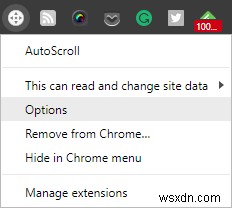
Chrome পুনরায় চালু করার পরে, অটোস্ক্রল এক্সটেনশন আইকনে ডান-ক্লিক করুন এবং বিকল্পগুলি নির্বাচন করুন .
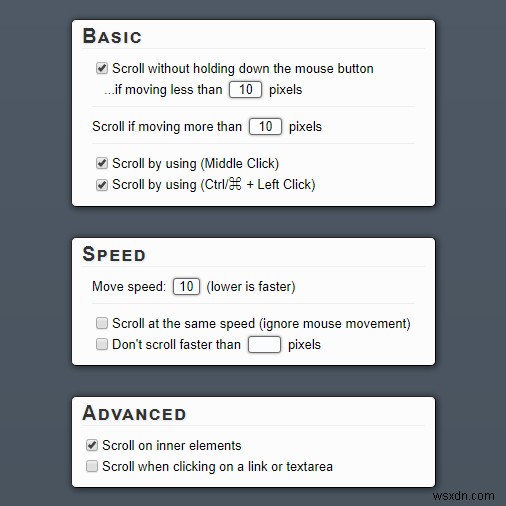
এখানে বিকল্পগুলি মৌলিক-এর বিকল্পগুলি ছাড়া অন্য সমস্ত স্ব-ব্যাখ্যামূলক৷ টেবিল এই বিকল্পগুলি আপনাকে পিক্সেলের একটি পরিসর সেট করতে দেয় যা সক্রিয় করার জন্য স্বয়ংক্রিয়-স্ক্রোলিংয়ের জন্য আপনার কার্সারকে অবশ্যই থাকতে হবে৷
শুধুমাত্র প্রাথমিক পরিবর্তন যা আমরা এখানে করার সুপারিশ করছি তা হল ঐচ্ছিকভাবে মৌলিক-এর নিচের দুটি বিকল্পের একটিকে নিষ্ক্রিয় করা। টেবিল আপনি যদি ইতিমধ্যেই অন্যান্য জিনিসের জন্য MMB (মিডল-ক্লিক) বা Ctrl+LMB (বাম-ক্লিক) শর্টকাটগুলি ব্যবহার করেন, তাহলে আপনি দ্বন্দ্ব প্রতিরোধ করতে তাদের মধ্যে একটি নিষ্ক্রিয় করতে চাইতে পারেন৷
পরে, স্ক্রোলযোগ্য বিষয়বস্তু সহ একটি ওয়েবসাইটে গিয়ে অটোস্ক্রোল কেমন অনুভব করে তা পরীক্ষা করুন—আমি পরামর্শ দিই হেল্প ডেস্ক গিক . এক্সটেনশনটি কাজ করছে কিনা তা দেখতে MMB বা Ctrl+LMB টিপুন। তারপরে আপনার কার্সারের নীচে একটি দ্বিমুখী ক্রসহেয়ার দেখতে হবে। এটি শুধুমাত্র দৃশ্যত উপরে এবং নিচের দিকনির্দেশ হিসাবে প্রদর্শিত হওয়া সত্ত্বেও, আপনি বাম, ডান এবং যে কোনও উপায়ে তির্যকভাবে স্ক্রোল করতে পারেন।
অন্যান্য ব্রাউজার: অটোস্ক্রোল বুকমার্কলেট ব্যবহার করুন
আপনি যদি গুগল ক্রোম ব্যবহার না করেন, বা আপনি যদি করেন এবং বরং একটি বুকমার্কলেট ব্যবহার করেন তবে আপনার জন্য একটি কঠিন সমাধান রয়েছে। আপনার ব্রাউজারকে জাভাস্ক্রিপ্ট সমর্থন করার জন্য এবং একটি বুকমার্ক বার থাকা প্রয়োজন। এর মধ্যে ক্রোম, ফায়ারফক্স, অপেরা, সাফারি এবং ইন্টারনেট এক্সপ্লোরার অন্তর্ভুক্ত রয়েছে, তবে সীমাবদ্ধ নয়৷
অটোস্ক্রল বুকমার্কলেট 2008 সালে টিম হার্পার দ্বারা বিকশিত হয়েছিল এবং এখনও কাজ করে। এটি ব্যবহার করতে, আপনার ব্রাউজারের বুকমার্ক বার সক্রিয় করুন, যা সাধারণত অ্যাড্রেস বারের নীচে থাকে, পৃষ্ঠার বড় "অটোস্ক্রোল" লিঙ্কটিতে ক্লিক করুন এবং ধরে রাখুন এবং এটিকে আপনার বুকমার্ক বারে টেনে আনুন৷
আপনার বুকমার্ক বার কোথায় সক্ষম করতে হবে তা খুঁজে পেতে আপনার সমস্যা হলে, আপনার ব্রাউজারের UI এর ঠিকানা বার এলাকায় ডান-ক্লিক করুন। আপনি সেখানে এটি সক্ষম করার জন্য একটি বিকল্প দেখতে পাবেন, যদিও এটি কিছু ব্রাউজারে পছন্দের বার হিসাবে উল্লেখ করা যেতে পারে৷

সঠিকভাবে করা হলে, আপনি আপনার বুকমার্ক বারে একটি নতুন বুকমার্ক দেখতে পাবেন যা "অটোস্ক্রোল" পড়ে। ফায়ারফক্সে এটি কীভাবে প্রদর্শিত হয় তা নীচে দেখানো হয়েছে, তবে প্রতিটি আধুনিক ওয়েব ব্রাউজারে এটি একই রকম হওয়া উচিত।
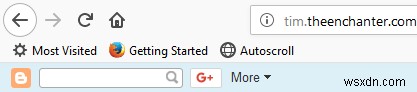
এই সামান্য বুকমার্কলেট শক্তিশালী. এটি আপনার বর্তমান ব্রাউজারে কাজ করছে তা নিশ্চিত করতে, এটিকে যেকোনো স্ক্রোলযোগ্য ওয়েবপেজে ক্লিক করুন। ডিফল্ট গতি খুব ধীর, কিন্তু আপনি তারপর এটি নিচে স্ক্রোল লক্ষ্য করা উচিত. আপনি নিম্নলিখিত কীবোর্ড শর্টকাট ব্যবহার করতে পারেন স্ক্রল করার সময় অটোস্ক্রোল বুকমার্কলেট নিয়ন্ত্রণ করতে:
- 0–9 — স্ক্রোল গতি সেট করে (উচ্চতর দ্রুততর)
- - (মাইনাস) — স্ক্রোল গতি হ্রাস করে
- =(সমান) — স্ক্রোল গতি বাড়ায়
- Shift+- (মাইনাস) — দ্রুত স্ক্রোল গতি হ্রাস করে
- Shift+=(সমান) — দ্রুত স্ক্রোল গতি বাড়ায়
- প্রশ্ন — স্ক্রোলিং বন্ধ করে
এই দুটি সমাধানই আপনাকে পড়ার সাথে সাথে স্বয়ংক্রিয়ভাবে স্ক্রোল করার জন্য প্রয়োজনীয় সমস্ত সরঞ্জাম সরবরাহ করবে, একটি "অসীম" স্ক্রলিং ওয়েবপৃষ্ঠার নীচে পৌঁছাবে এবং অন্য যে কোনও উদ্দেশ্যে আপনার স্বয়ংক্রিয়-স্ক্রলিং প্রয়োজন। উপভোগ করুন!


